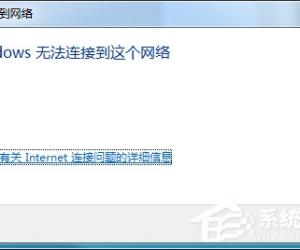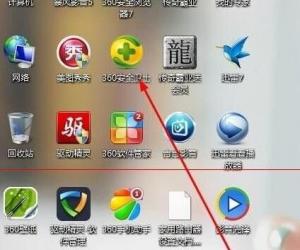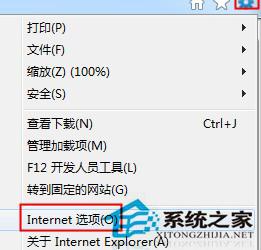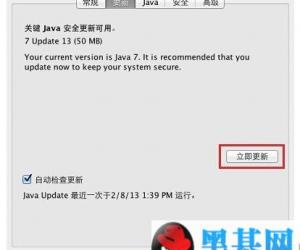u盘里面的文件变成了乱码怎么办 u盘里面的文件变成了乱码解决方法
发布时间:2017-02-23 15:33:40作者:知识屋
u盘里面的文件变成了乱码怎么办 u盘里面的文件变成了乱码解决方法 u盘是我们日常拷贝文件、资料的重要工具,在u盘里经常存储着重要的文件,一旦出现问题,会让我们有点束手无策,近日小编也碰到了u盘文件乱码的时候,不过小编经过多种尝试,顺利解决了这问题,今天来和大家分享。
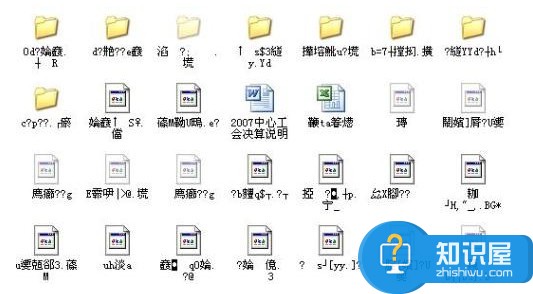
1、首先将有乱码文件的u盘连接上电脑,然后双击桌面的“计算机”,在计算机面板中,找到我们的u盘,右键选择其“属性”,如下图所示:
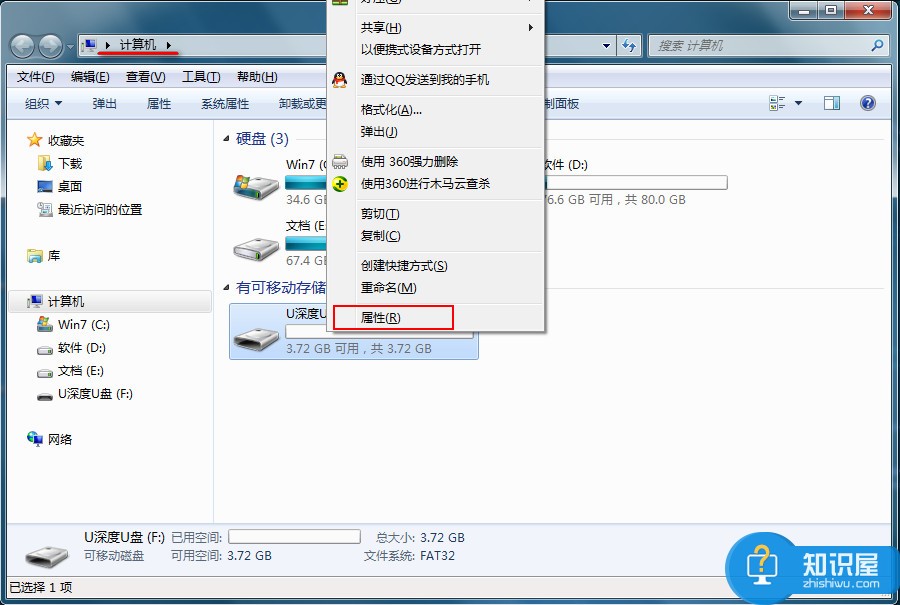
2、在打开的u盘属性中,我们点击上方的“工具”选项卡,然后点击查错中的“开始检查”按钮,如下图所示:
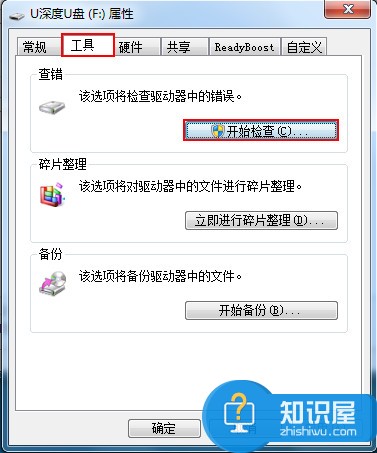
3、在磁盘检查选项中,我们勾选“自动修复文件系统错误”,然后点击“开始”按钮,如下图所示:
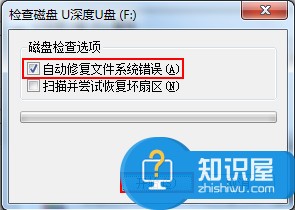
4、等待一定时间后,u盘成功修复,你再次打开自己的u盘时,你会发现里面的文件不会再出现乱码了。
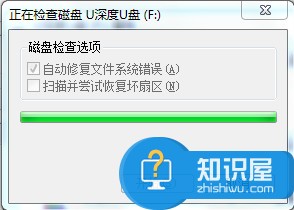
u盘里面的文件出现乱码很大的一部分原因是因为我们在平时的使用中对u盘的使用不当,其中伤害最大的就是当u盘在传输文件的时候我们将u盘拔出来,这样很容易造成u盘里面的数据损坏。
知识阅读
软件推荐
更多 >-
1
 一寸照片的尺寸是多少像素?一寸照片规格排版教程
一寸照片的尺寸是多少像素?一寸照片规格排版教程2016-05-30
-
2
新浪秒拍视频怎么下载?秒拍视频下载的方法教程
-
3
监控怎么安装?网络监控摄像头安装图文教程
-
4
电脑待机时间怎么设置 电脑没多久就进入待机状态
-
5
农行网银K宝密码忘了怎么办?农行网银K宝密码忘了的解决方法
-
6
手机淘宝怎么修改评价 手机淘宝修改评价方法
-
7
支付宝钱包、微信和手机QQ红包怎么用?为手机充话费、淘宝购物、买电影票
-
8
不认识的字怎么查,教你怎样查不认识的字
-
9
如何用QQ音乐下载歌到内存卡里面
-
10
2015年度哪款浏览器好用? 2015年上半年浏览器评测排行榜!